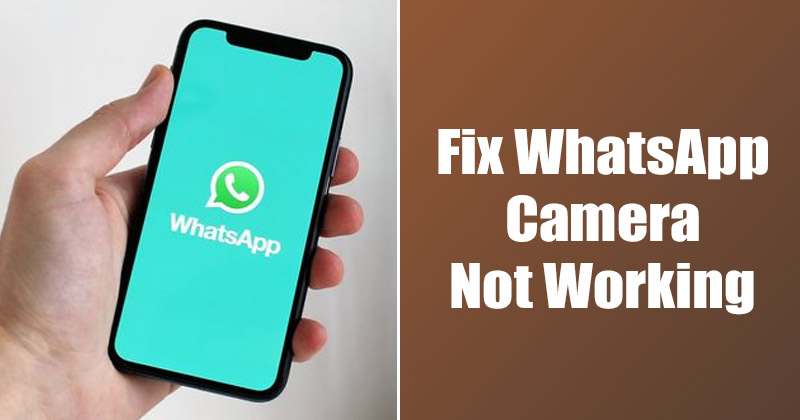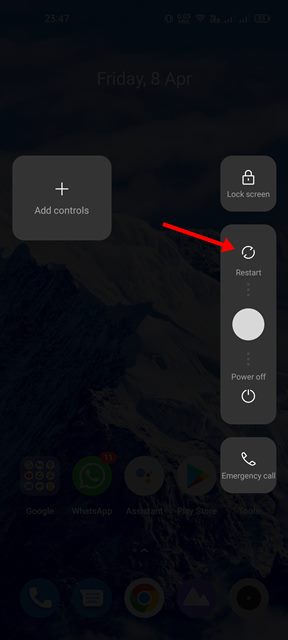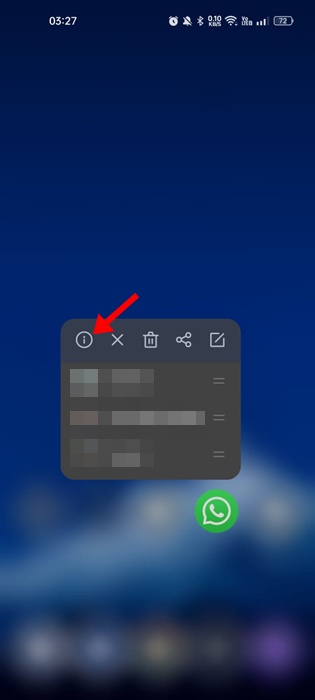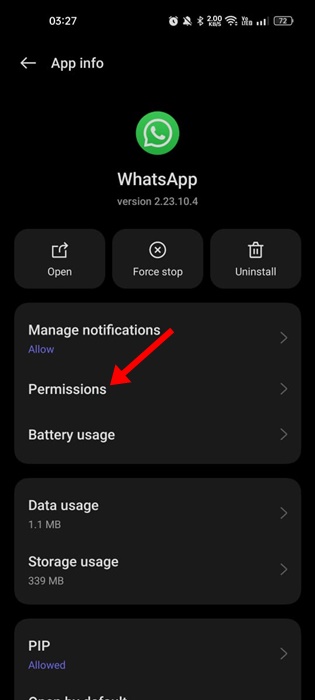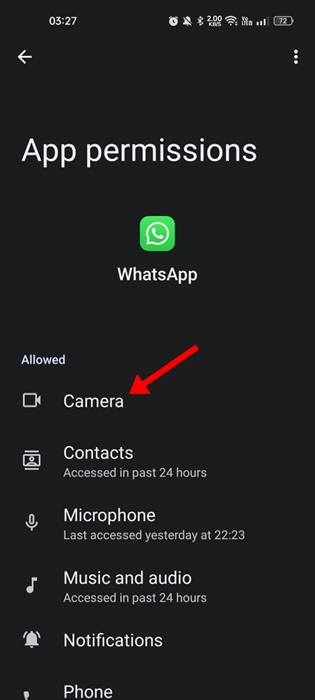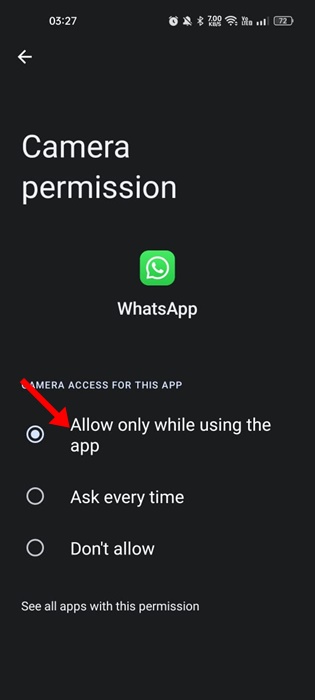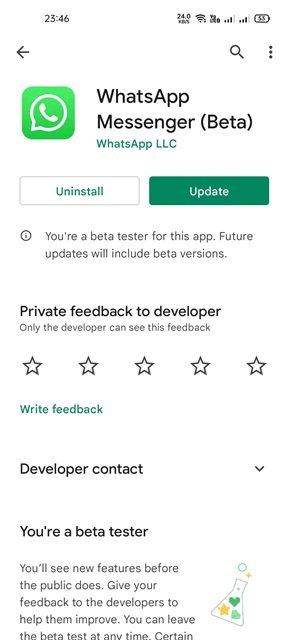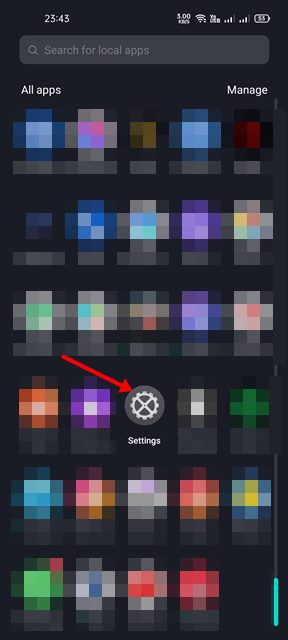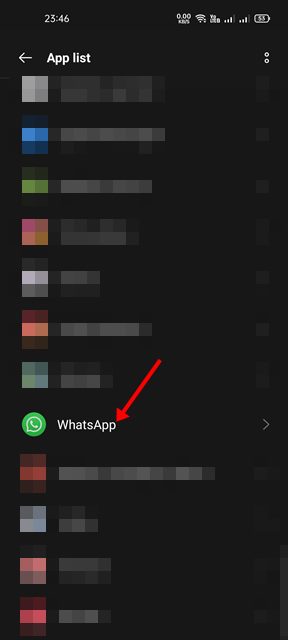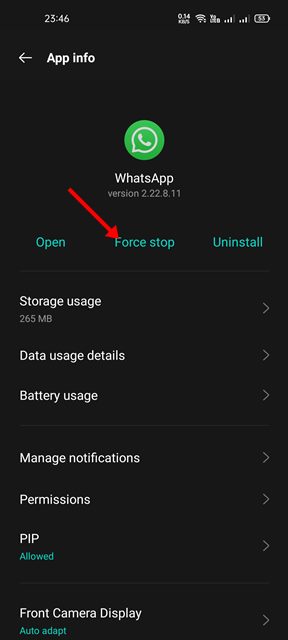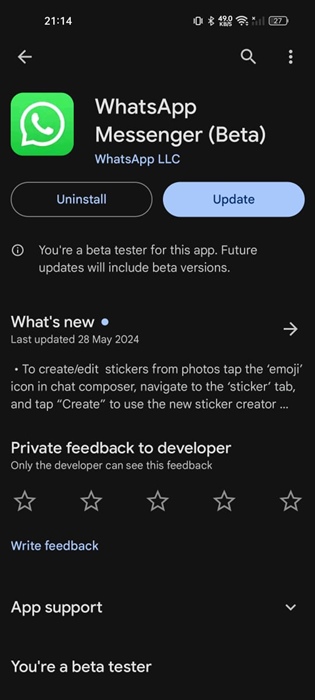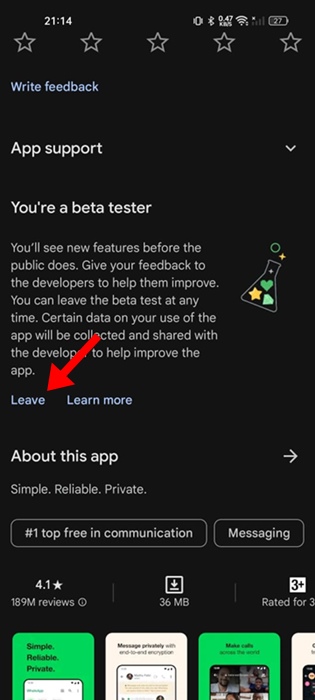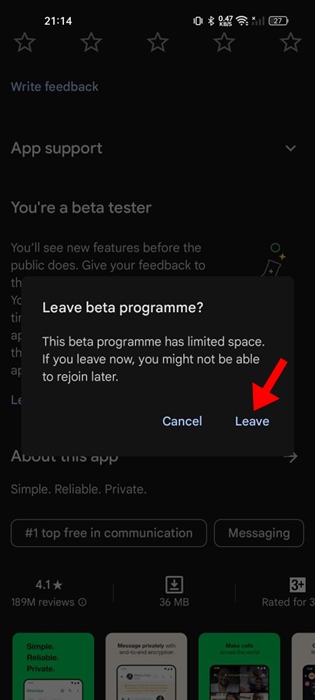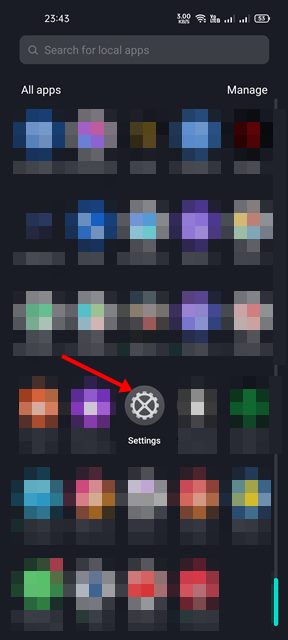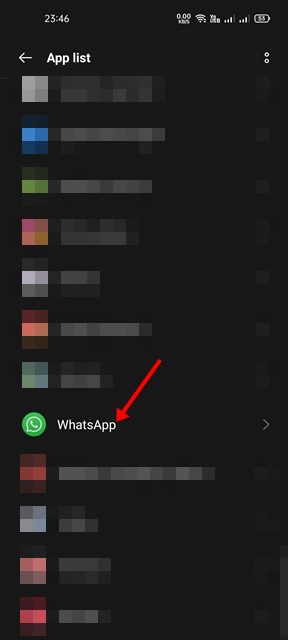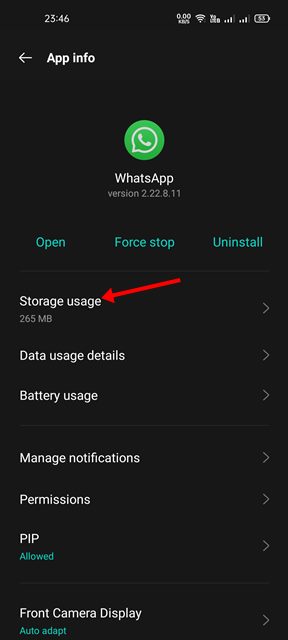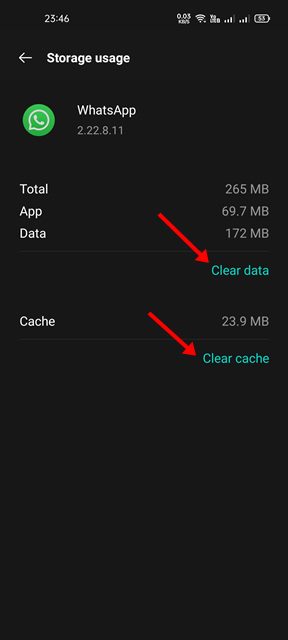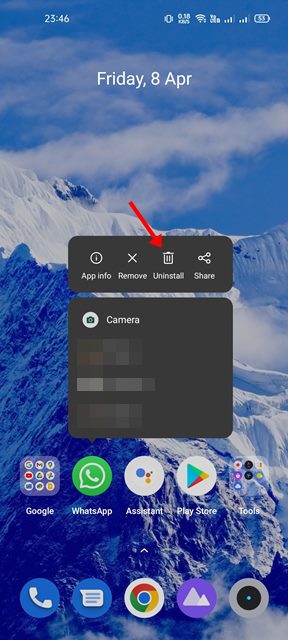За последние несколько лет WhatsApp превратился из простого приложения для обмена сообщениями в одно из ведущих приложений для обмена мгновенными сообщениями на Android. Приложение для обмена мгновенными сообщениями позволяет пользователям совершать голосовые и видеозвонки, отправлять и получать изображения, создавать группы, делиться статусом и т. д.
Хотя в WhatsApp практически нет ошибок, пользователи все же сообщают о некоторых проблемах при использовании приложения на Android. Недавно многие пользователи спросили нас, как исправить неработающую камеру WhatsApp. Если вы один из них, вот что вам нужно сделать.
Содержание
- 1 1. Перезагрузите устройство Android
- 2 2. Проверьте камеру вашего телефона
- 3 3. Проверьте разрешения камеры для WhatsApp
- 4 4. Закройте любое другое приложение с помощью камеры
- 5 5. Обновите приложение WhatsApp для Android
- 6 6. Принудительно остановить приложение WhatsApp
- 7 7. Выйти из бета-программы WhatsApp
- 8 8. Очистите кэш и файл данных WhatsApp
- 9 9. Переустановите WhatsApp на Android
1. Перезагрузите устройство Android
Если вы давно не перезагружали свой Android-смартфон, сделайте это прямо сейчас. Это важный совет по устранению неполадок, который иногда творит чудеса.
Перезапуск Android выгрузит приложение WhatsApp и связанные с ним процессы из оперативной памяти, заставив ваше устройство Android выделить новую память для приложения WhatsApp. Поэтому, прежде чем пробовать какой-либо другой метод, перезагрузите устройство Android.
2. Проверьте камеру вашего телефона
Если камера WhatsApp не работает после перезагрузки, необходимо проверить камеру телефона. Сначала вам нужно проверить, работает ли камера вашего телефона. Чтобы проверить это, вам нужно открыть приложение камеры по умолчанию на вашем Android-смартфоне.
Если интерфейс камеры загружается, сделайте несколько изображений или запишите короткое видео. Если камера вашего телефона не работает, сначала необходимо ее исправить. В случае аппаратной проблемы рекомендуется отнести телефон в местный сервисный центр.
3. Проверьте разрешения камеры для WhatsApp
Следующее, что вы можете сделать, чтобы решить проблему «Камера WhatsApp не работает», — это проверить, включены ли разрешения камеры. Вот как это подтвердить.
1. Сначала нажмите и удерживайте значок приложения WhatsApp на главном экране и выберите Информация о приложении.
2. В информации о приложении выберите Разрешения.
3. Теперь в разделе «Разрешения» выберите Камера.
4. Убедитесь, что для разрешения камеры установлено значение Разрешить только при использовании приложения.
4. Закройте любое другое приложение с помощью камеры
Некоторые вредоносные приложения могут бесшумно использовать камеру вашего телефона и мешать другим использовать ее. Этих приложений нет в меню последних приложений, но они будут в списке установленных приложений.
Если вы используете Android 12 или более поздней версии, в строке состояния появится зеленая точка, указывающая, что камера используется.
Итак, если вы видите зеленую точку, немедленно просмотрите приложения и найдите подозрительные приложения. Также рекомендуется закрыть все другие приложения, использующие камеру, чтобы решить проблему с неработающей камерой WhatsApp.
5. Обновите приложение WhatsApp для Android
WhatsApp часто выпускает обновления, включающие исправления критических ошибок и исправления безопасности. Ни в коем случае не пропустите эти обновления, особенно если у вас возникли проблемы, например, не работает камера WhatsApp.
Итак, если камера WhatsApp не работает из-за ошибок, вам необходимо обновить приложение с версии Google Play магазин . Обновление приложения WhatsApp также устранит ошибку, препятствующую открытию камеры.
6. Принудительно остановить приложение WhatsApp
Если камера вашего телефона работает нормально, но WhatsApp по-прежнему не загружает камеру, вам необходимо принудительно остановить приложение WhatsApp. Чтобы принудительно остановить WhatsApp, вам необходимо выполнить несколько простых шагов, о которых мы рассказали ниже.
1. Сначала откройте приложение Настройки на смартфоне Android.
2. В приложении «Настройки» прокрутите вниз и нажмите Приложения.
3. Теперь вы можете просмотреть все приложения, установленные на вашем устройстве. Затем найдите и нажмите Приложение WhatsApp из списка.
4. На следующей странице коснитесь параметра Принудительная остановка, как показано ниже.
5. Это остановит приложение WhatsApp. После этого перезапустите приложение WhatsApp.
7. Выйти из бета-программы WhatsApp
Если вы присоединились к программе бета-тестирования WhatsApp, возможно, вы будете получать бета-обновления приложения WhatsApp.
Несмотря на то, что бета-версия WhatsApp предоставляет доступ к экспериментальным функциям, в этих функциях обычно есть ошибки и сбои, которые могут вызвать различные проблемы.
Итак, если вы по-прежнему не можете открыть камеру WhatsApp, вы можете выйти из бета-программы WhatsApp, выполнив следующие действия.
1. Откройте Google Play Store на своем Android и найдите WhatsApp.
2. Откройте страницу официального приложения WhatsApp.
3. Затем прокрутите вниз до раздела «Вы бета-тестер» и нажмите Выйти.
4. В ответ на запрос подтверждения выхода из бета-программы снова нажмите Выйти.
8. Очистите кэш и файл данных WhatsApp
Иногда WhatsApp не удается загрузить камеру из-за повреждения кеша и файла данных. Следовательно, вам необходимо очистить кеш WhatsApp и файл данных, чтобы решить эту проблему. Вот что вам нужно сделать.
1. Сначала откройте приложение Настройки на смартфоне Android.
2. В приложении «Настройки» прокрутите вниз и нажмите «Приложения».
3. Теперь вы можете просмотреть все приложения, установленные на вашем устройстве. Найдите и нажмите Приложение WhatsApp в списке.
4. На следующей странице коснитесь параметра Использование хранилища, как показано ниже.
5. На странице «Использование хранилища» коснитесь параметра Очистить данные, а затем Очистить кеш.
После выполнения вышеуказанных действий снова откройте приложение WhatsApp. Вам необходимо пройти процедуру проверки еще раз.
9. Переустановите WhatsApp на Android
Если ни один из методов не помог, последний оставшийся вариант — переустановить приложение WhatsApp на Android. При этом на ваше устройство Android будут установлены новые файлы WhatsApp. Вот как переустановить WhatsApp на Android.
1. Прежде всего, нажмите иконку WhatsApp и выберите опцию Удалить.
2. После удаления откройте Google Play Store и найдите WhatsApp. Затем откройте приложение WhatsApp из результатов поиска в Google Play Store и нажмите кнопку «Установить».
Мы уверены, что описанные выше методы помогут вам исправить неработающую камеру WhatsApp на Android. Надеюсь, эта статья помогла вам! Пожалуйста, поделитесь им также со своими друзьями. Если у вас есть какие-либо сомнения, сообщите нам об этом в поле для комментариев ниже.